Write For Mac, iPhone Review: Minimal Meets Feature Rich
Různé / / February 12, 2022
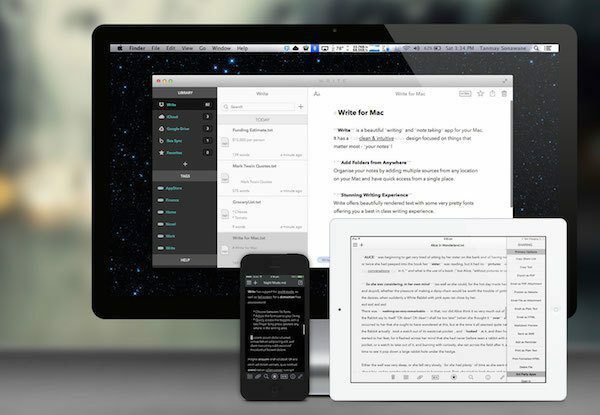
Pokud jde o Mac, opravdu není nedostatek aplikací pro psaní. Z stránky a MS Word pro formátovaný zápis iA Writer a Přísloví pro psaní Markdown. Write for Mac je jednou z takových aplikací pro psaní Markdown.
Napište pro Mac náklady 9,99 $ na Mac App Store a ve srovnání s aplikacemi s podobnou cenou toho nabízí hodně. Funkce a uživatelské rozhraní to může jít po hlavě Odysseus III, aplikaci, která je více než 4krát dražší. Takže pokud jde o ekonomiku, Write si vede dobře.
Ale není to vždy o ekonomice. Aplikace pro psaní je osobnější než to a malé věci mohou zničit váš zážitek. Tím, že nabízí přizpůsobitelné možnosti pro téměř vše (a dokonce i upravitelný soubor CSS pro náhled dokumentu), Write zajišťuje, že se to zde nestane.
Co tedy získáte s aplikací Write? Dovolte mi, abych vám o tom všem řekl.
Markdown a plně vybavené psaní
Poznámka: Pokud nevíte, co je Markdown, nahlédněte do našeho průvodce pro začátečníky a nejlepší aplikace pro psaní Markdown Mac a Okna.
Pokud píšete v Markdown, Write má vše, co potřebujete. Líbí se mi pohled na tři panely, stejně jako Ulysses. Pro mě toto uživatelské rozhraní dělá aplikaci lepší než Byword a iA Writer a posouvá ji do stavu „pro“. Psaní v iA pro vás může být neuvěřitelně romantické, ale pro někoho, kdo žongluje mezi různými články pro více webů seřazených do složek, se toto uživatelské rozhraní se třemi panely opravdu hodí.
Pokud se chci na něco zaměřit, stačí dvakrát kliknout na název článku a vyskočí v novém okně. K dispozici je také režim celé obrazovky, pokud se vám to líbí.

První panel se nazývá Knihovna. Zde žije Dropbox nebo místní složky, které jste importovali, plus dokumenty z vašeho účtu iCloud. Níže naleznete Tagy a nějakou užitečnou dokumentaci. Prostřední panel obsahuje seznam všech článků ve vybrané složce a poslední panel je zobrazením vašeho skutečného článku. Po stisknutí tlačítka se zdvojnásobí jako podokno náhledu brýle ikonu shora.
Pokud znáte aplikace Markdown, víte, že aplikace obvykle zobrazují formátování spolu s textem. Zápis má tři režimy. The Bohatý MUDr režim nezobrazuje žádné formátování, je to jako pohled na soubor náhledu. The Hybridní režim zobrazuje formátování i syntaxi a Prostý text režim vůbec nezvýrazňuje syntaxi. Hybridní režim mi přišel jako nejlepší. Pokud ale přicházíte z MS Word nebo Google Docs a ještě nejste zvyklí na hashtagy a hvězdičky poletující v dokumentu, použijte Bohatý MUDr režimu.
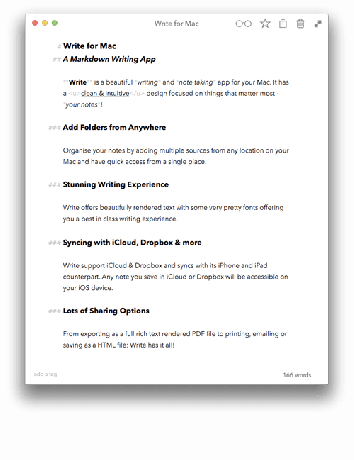
Aktualizace verze 1.1 přidala tmavý režim a vypadá to nádherně. Moc toho nevyužívám, protože obrazovka mého MacBooku Pro je neuvěřitelně reflexní a sledování vlastní tváře, když se snažím psát, není moje představa o práci. Pokud máte Air nebo novější MacBook, bude tmavý režim příjemnější.
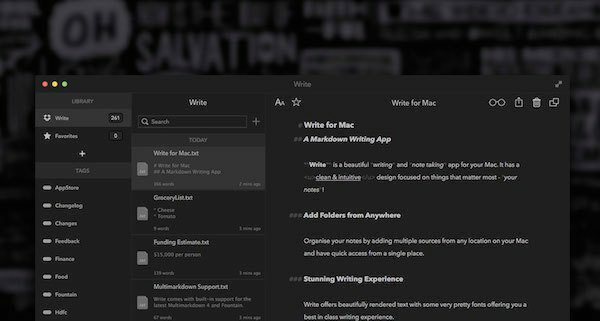
Stejně jako každá jiná plně vybavená aplikace Markdown má Write mnoho možností exportu. Od jednoduchého Kopírovat HTML v nabídce po kliknutí pravým tlačítkem na export ve formátu PDF, RTF, Doc nebo přiložení k e-mailu můžete své psaní uložit a sdílet mnoha způsoby.
Psaní a psaní poznámek
Existuje mnoho možností písma, se kterými doporučuji strávit nějaký čas hraním. Po spoustě experimentování jsem se spokojil s fontem Menlo-Regular o velikosti 20 px a řádkování 7,0. Písmo Menlo připomíná éru psacích strojů, ale s moderním nádechem.
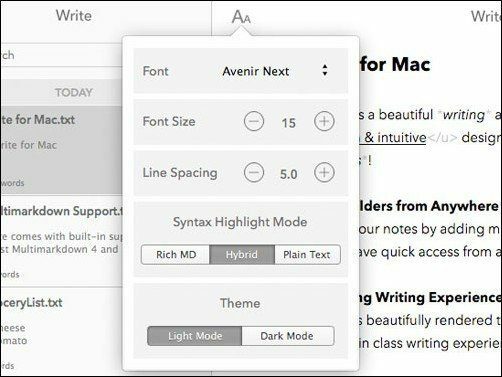
Aplikace poskytuje upravitelný soubor CSS a pokud znáte své CSS, určitě byste si s ním měli pohrát. Soubor CSS také slouží ke změně nastavení náhledu.
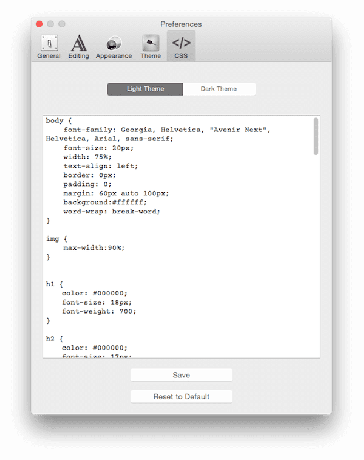
Režim náhledu je při korektuře opravdu užitečný. Ujistěte se, že režim náhledu nevypadá jako zobrazení při psaní, abyste mohli snadno rozpoznat chyby. Je vědecky dokázáno, že nejlepší způsob, jak odhalit překlepy, je provést korekturu v prostředí, které je zcela odlišné od prostředí, ve kterém píšete. V novém prostředí je méně pravděpodobné, že váš mozek přeskakuje malé detaily, protože se předpokládá, že již ano ví, co chcete říct, takže váš článek bude čistší a váš editor bude také šťastnější.
Aplikace pro iPhone a zápisník

Aplikace Write for iPhone stojí 1,99 $ a funguje ve spojení s aplikací pro Mac. Pokud jste přihlášeni k iCloudu v obou aplikacích, můžete použít Zápisník. Zápisník na Macu je nástroj na liště nabídek. Stačí kliknout na ikonu na liště nabídek a napsat cokoli do okna, které se objeví. Když přejdete do aplikace pro iPhone a otevřete Zápisník z postranního panelu, text bude přímo tam. Pokud nepoužíváte aplikace jako Command-C, může to být skvělý způsob přenosu adres nebo odkazů mezi Mac a iPhone.
Mezi aplikacemi pro Mac a iOS je mnoho podobností uživatelského rozhraní. Má stejné možnosti sdílení a levý postranní panel obsahuje všechny složky a možnosti.
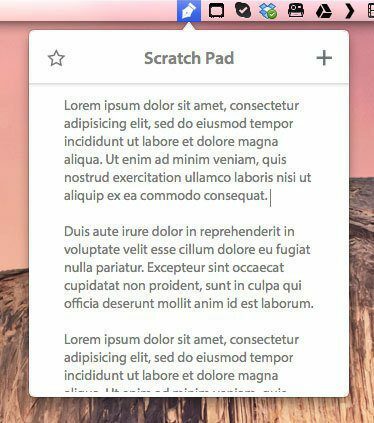
Abych byl upřímný, nebudete používat aplikaci pro iPhone k psaní něčeho významného. Dejte to vařit na iPadu, pokud máte externí klávesnici. Ale aplikace pro iPhone je více než schopná jako aplikace pro psaní poznámek nebo pro úpravu/korekturu článku. Pokud vám změna prostředí pro korektury vyhovuje, co je lepšího než změnit celé zařízení? Přepnutím na aplikaci pro iPhone/iPad využijte různá nastavení formátu a písma ve svůj prospěch.
Aplikace pro iPhone je stejně bohatá na funkce jako aplikace pro Mac a zaslouží si vlastní recenzi. Ale tady jsou ty nejdůležitější. Líbí se mi kurzor nad klávesnicí. Pamatujete si ten červený špičatý kruh uprostřed starých klávesnic notebooků Thinkpad? Write for iPhone má digitální ekvivalent. Pohyb kurzoru mezi znaky je tak snadný.
Aplikace vám také umožní exportovat poznámky do různých aplikací. Můžete tedy začít psát do Write a pak to mimo jiné poslat jako poznámku do Evernote nebo jako seznam do Clear.
Tagy A Psaní poznámek
Psaní se prodává také jako aplikace pro psaní poznámek. Ale to není to, co jsem byl schopen dosáhnout. nevím jestli je to proto Už mám docela sladké nastavení se Simplenote a Evernote nebo prostě nedokážu spojit aplikaci pro profesionální psaní s psaním poznámek.
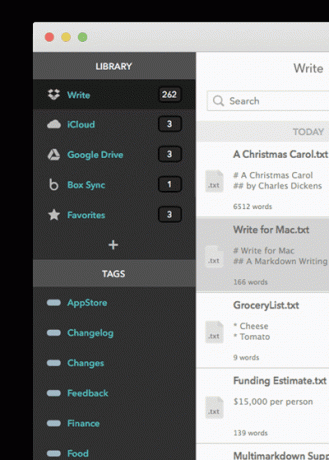
Zkoušel jsem si dělat poznámky v Write při sledování online tutoriálů, ale rychle jsem to vzdal. Už jsem Akni používal na výrobu kartiček a tohle mi připadalo jako dvojitá práce. Ale psaní poznámek ještě nevzdávám.
Jedním ze způsobů, jak odlišit „skutečné psaní“ a poznámky, je oddělení míst, kde sídlí. Dropbox pro články a iCloud pro poznámky. Zatím jsem to nemohl otestovat, protože jsem spustil Yosemite beta na mém Macu a pokud upgraduji na iCloud Drive, aktuální instalace iCloud a data na mých iOS zařízeních budou k ničemu.
Máte také štítky, se kterými si můžete hrát. Pokud máte stovky poznámek nebo článků, které je třeba protřídit, značky vám mohou hodně pomoci. Samozřejmostí je i vyhledávání.
je to pro vás?
Pokud berete psaní vážně, dobře se podívejte na Write for Mac. Obsahuje všechny důležité věci, které spisovatel Markdown potřebuje. Za 10 dolarů je to mnohem lepší než zjednodušené aplikace jako Byword a iA Writer. Psaní je bohatší na funkce a přitom vypadá stejně dobře.
Stojí to za to? Ach ano.
Obrázky a GIFy přes Napište webové stránky.
Poslední aktualizace 3. února 2022
Výše uvedený článek může obsahovat přidružené odkazy, které pomáhají podporovat Guiding Tech. Nemá to však vliv na naši redakční integritu. Obsah zůstává nezaujatý a autentický.



